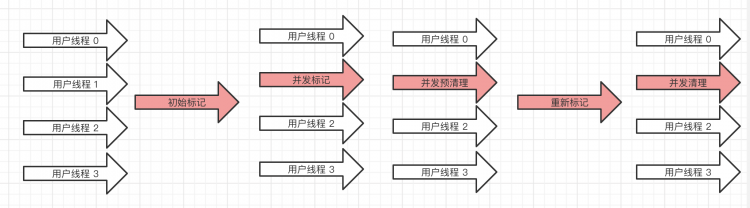苹果se怎么清理内存?

苹果iPhoneSE怎么清理应用缓存?
1)首先先打开【设置】,然后找到【通用】,打开后我们再点击【储存空间与iCloud用量】。
2)接着点击【管理储存空间】,最后挑选自己要进行清理的应用。
【iPhone彻底清除缓存的方法】
1,先打开我们iPhone里面的设置。然后就会看到如图所示的界面。从界面中找到“通用”这一项,打开。
2,打开“通用”以后会看到下图的情况,然后点击“用量”,打开。
3,打开手机的“用量”以后,就可以看到手机软件中所占用的内存及其它空间的大小。
4,首先, 打开微博的设置这一项
5,这是你会看到的以下的界面,找到“通用设置”点开
6,点开后看到的就是以下的界面了,我们来找到“清除图片缓存”这一项
7,点击之后出来的界面便是如下的样子,点击确定
8,完成以上步骤以后,清除缓存就算完成了。现在我们对比一下操作前后的变化,是不是多了很多可用的空间呢?同样的方法可以使用到很多类似的应用上面。
参考资料
百度:
我是苹果se垃圾怎么清理
1 首先在电脑中下载安装“同步助手”工具。 2 将iPhone通过数据线连接电脑,然后打开“同步助手”,之后工具会自动识别到iPhone手机,初次连接电脑需要先为iPhone安装驱动,然后就可以看到如下操作界面了,点击底部容量后面的【清理垃圾】按钮,就可以进行清理缓存操作。 3 在接下来的提示界面中,点击【马上清理】。 4 接下来同步助手会扫描iPhone手机中的垃圾文件,等待扫描完成后,就可以看到有哪些可以删除的缓存垃圾了。默认是推荐的清理项,也可以自行选择清理哪些,最后点击右上角的【开始清理】。 5 等待清理完成即可,最后就可以看到同步助手成功为iPhone清理了多少垃圾缓存文件。
iphone se 突然内存不足了怎么办
iphone se 突然内存不足了意味着我们需要清理内存。
iphone se 内存清理步骤:
1、首先打开手机设置功能。在手机主屏幕上点击设置按钮,进入手机设置选项。
2、选择通用。在设置界面中,点击通用,查看手机剩余的存储空间。
3、选择存储空间与iCloud用量。在这里就可以看到手机剩余的存储空间大小。
4、选择管理储存空间。对手机安装的应用以及应用本身产生的一些数据进行清理。
5、默认是按照使用空间的大小进行排序,可以看到哪个应用占用的空间比较大。
6、查看应用安装程序大小和应用数据大小,点击某一个应用进入应用详情信息就可以看到对应的程序大小和数据大小。
7、删除应用。为了清理应用数据,需要点击删除应用,这样就把应用和数据都清理完成,当然应用需要重新安装才可以使用。
END
注意事项:
删除应用的时候,以前的聊天记录等信息也会被自动删除清理。
以上是 苹果se怎么清理内存? 的全部内容, 来源链接: utcz.com/wiki/798273.html